Så du är nyfiken på en streamingtjänst, men du är inte säker på om du vill binda dig. Det är fullt förståeligt. I en tid där alla onlineföretag försöker skaffa dina uppgifter och anonymiteten är knapp, vill du vara försiktig med var du lämnar dina personuppgifter. Detta inkluderar ditt namn, din e-postadress och särskilt faktureringsinformation.

Faktum är att de flesta streamingföretag, oavsett om det är ljud- eller videoinnehåll, erbjuder gratis provperioder för att hjälpa dig att bestämma om du ska stanna kvar på långa vägar som kund. Detsamma gäller Roku, som har en mycket populär streamingspelare och en rad smarta TV-apparater.
Det är absolut värt att prova det, speciellt när det finns ett sätt att uppleva Roku utan att ge ut dina kreditkortsuppgifter under processen.
Skapa ett konto
Allt överallt kräver att du har ett konto för att kunna använda det. Lite obekvämt ibland, men nödvändigt om du ska flytta på saker. För att skapa ett Roku-konto, här är stegen:
Steg 1
Efter att ha anslutit din Roku-spelare, Roku-pinne eller Roku TV, slå på allt och du kommer till Roku Setup-sidan.
Steg 2
Välj din språkinställning och anslut din enhet till det trådlösa nätverket
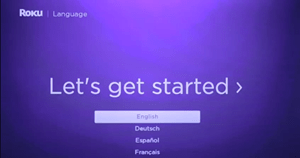
Steg 3
När Roku har fastställt den optimala skärmupplösningen för din TV kommer den att be dig aktivera din Roku genom att besöka webbläsaren
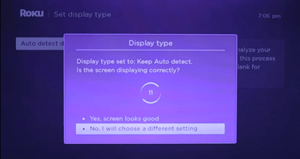
Steg 4
Ett 4-siffrigt nummer kommer att visas på skärmen och du bör skriva ner det någonstans. Eller försök komma ihåg det.
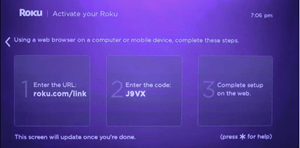
Steg 5
Vid det här laget är det bättre att göra detta på din dator eller smartphone än på TV:n. För att lyckas registrera dig för Roku utan att använda ditt kreditkort måste du gå till Rokus registreringssida och lägga till följande till URL:en:
/nocc
Förutsägbart kommer detta att öppna registreringssidan som kommer att fråga dig om ditt namn, e-postadress och lösenord.
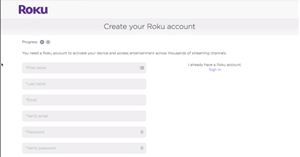
Steg 6
Följande sida ger dig möjlighet att skapa en PIN-kod för köpbekräftelse. Du måste ange PIN-koden innan du gör något köp. Det är förmodligen bäst att du ställer in en PIN-kod.
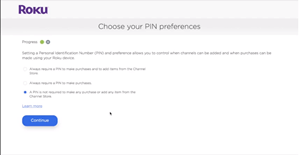
Nu är ditt Roku-konto skapat. Var inte för svårt, eller hur? Ditt namn kommer att visas och du kommer alltid att kunna ändra och uppdatera din kreditkortsinformation i avsnittet Konto, om du väljer att göra det i framtiden.
Fortsätt konfigurera din enhet
Tills du är helt säker på att det är här du vill spendera dina surt förvärvade pengar, är det vad du gör istället. Följ dessa 6 mycket enkla steg:
Steg 1
Besök Roku och ange det 4-siffriga numret från tidigare.
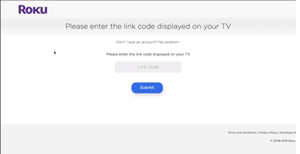
Steg 2
Följande skärm kommer att fråga dig om du har ett befintligt Roku-konto eller inte. Och eftersom du har konfigurerat ditt Roku-konto, klicka på alternativet "Ja, jag har redan ett" och fortsätt att logga in.
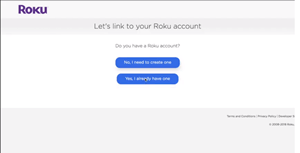
Steg 3
Om inget händer på skärmen kan du behöva uppdatera din webbläsare.
Steg 4
Överraskning, du är på sidan med faktureringsinformation igen och du är helt irriterad! Men vänta lite, det här är inte slutet. Scrolla bara ner till längst ner på sidan. Leta efter ett alternativ för att "Hoppa över och lägg till senare". Älskar vi inte alla det här alternativet varje gång vi ser det?
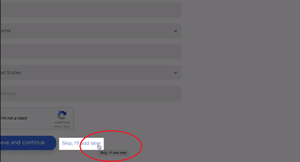
Steg 5
Gå vidare och namnge din enhet. Det här är din chans att vara så kreativ som du vill med ett mycket begränsat antal karaktärer. Få det att rimma eller skriv bara in din katts namn.
Steg 6
Dags att gå tillbaka till din TV och ställa in din Roku-enhet. Roku kommer att uppdatera dina kanaler och du kommer säkert att ha några snygga.
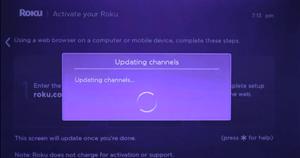
Redan en Roku-användare?
Kanske har du redan konfigurerat ditt konto och vill ta bort ditt länkade kreditkort. Detta är genomförbart och med några korta steg kan du gå tillbaka till början.
Ta tag i din Roku-fjärrkontroll och när du har din startskärm framför dig gör du så här:
- Klicka på "System"
- Bläddra till alternativet "Avancerade systeminställningar".
- Välj "Fabriksåterställning"
- Ange det 4-siffriga numret som kommer att visas på skärmen
Dessa steg återställer din enhet och tar dig till början av konfigureringen av ditt Roku-konto. Där får du gå igenom alla steg, som att välja språkpreferens och känna spänningen av att namnge din enhet. Men viktigast av allt, du kommer att få inte ange din kreditkortsinformation.
Översikt
När allt är konfigurerat är allt du behöver göra att maximera din Roku-visningsupplevelse. Detta kan dock vara något problematiskt eftersom det finns en nackdel med att konfigurera ditt Roku-konto utan att ge ut någon faktureringsinformation.
Vissa av kanalerna, främst de från Storbritannien och USA, kanske inte är tillgängliga. Beroende på vad du letar efter kan det här vara helt okej. Men det finns en möjlighet att inte ha alla alternativ kan övertala dig att välja en helt betald version.
Oavsett vilket är det enkelt och problemfritt att sätta upp ett Roku-konto utan kreditkort för dem som vill prova det innan de går till den fullständiga versionen.
Låt oss veta om du håller med i kommentarsfältet nedan.